Photoshop调出波点风格的人像效果图
2021-03-24 16:03:09来源:思缘教程网 阅读 ()

本篇教程通过PS给人物制作一种波点风格的复古类型海报,这种艺术效果的呈现整体来说也比较简单,首先把素材进行一个去色,然后通过滤镜中的彩色半调来给人物进行设置,在设置的时候你可以通过这个小圆点的大小来给照片进行调整,然后根据你自己想要的效果来调整这个圆点的大小,具体同学们可以通过实践来练习一下,相信你通过练习可以很快学会并且运用好它,一起来制作一下吧。
效果图:
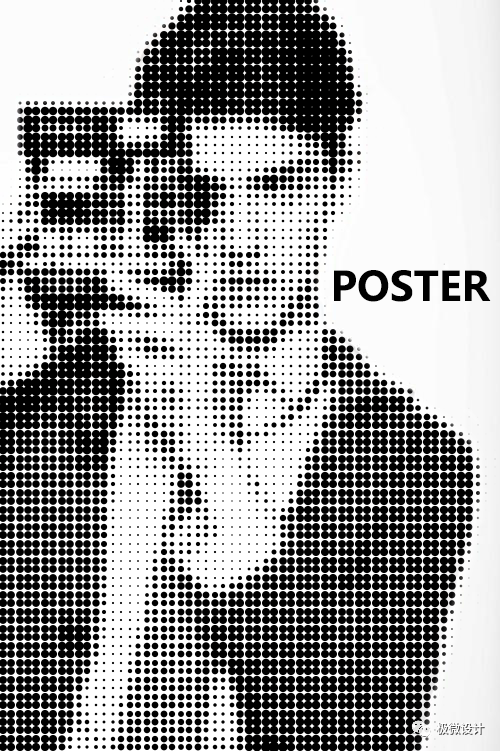
素材:

操作步骤:
第一步:
打开PS,按Ctrl+O将提前准备好的人物素材的图层放入,就得到“背景”图层;接着按Ctrl+J复制拷贝一下背景图层,就得到“图层 1”图层
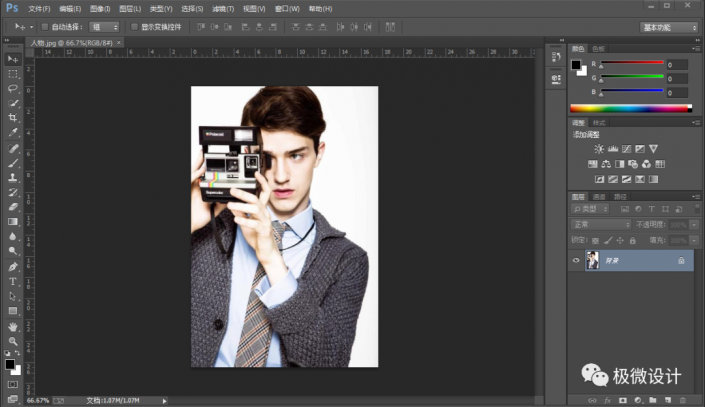
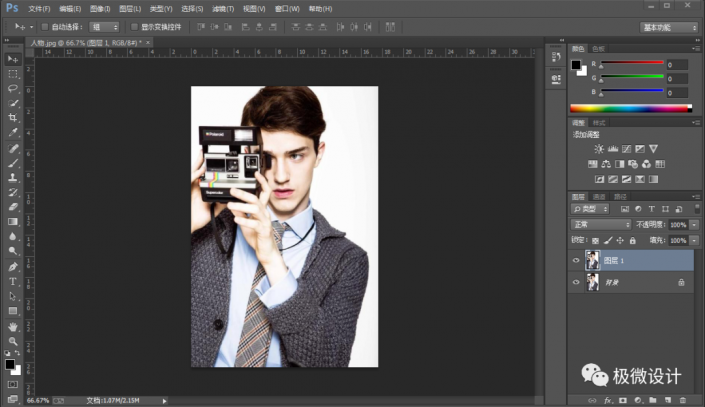
第二步:
在“图层 1”图层,按Shift+Ctrl+U去色
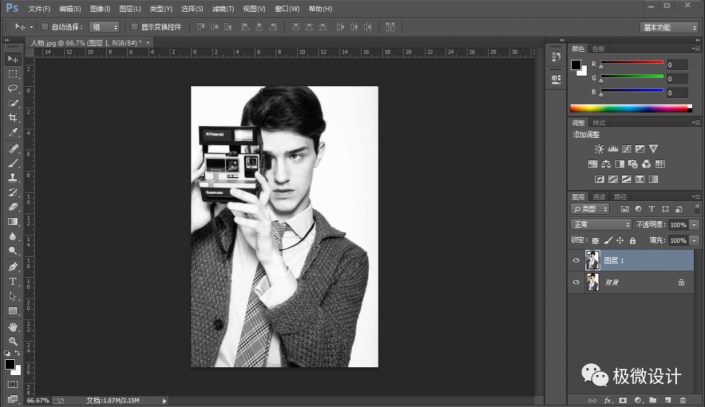
第三步:
在“图层 1”图层,点击选择:滤镜 >像素化 >彩色半调,设置(最大半径:6像素),好了后点击‘确定’
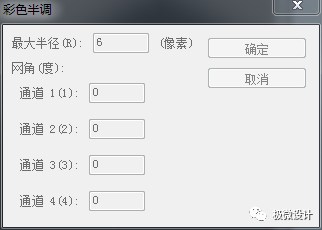
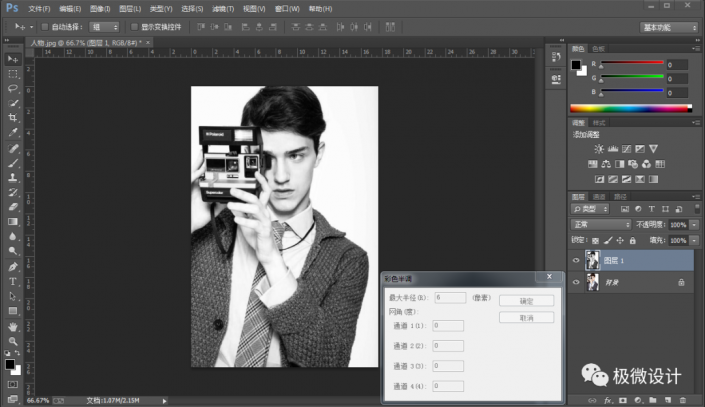
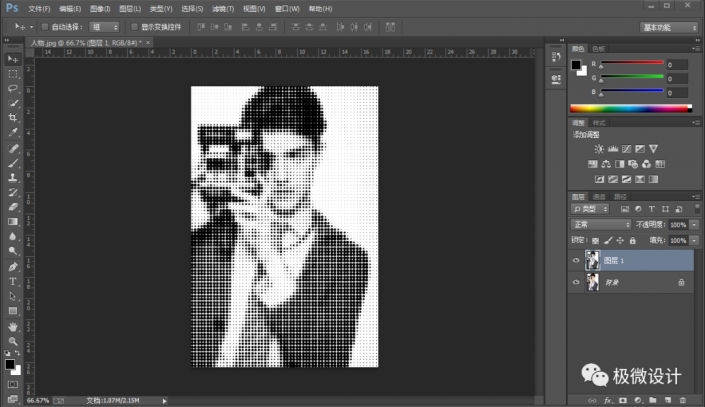
第四步:
在“图层 1”图层,点击‘添加图层蒙板’功能;接着在“图层 1”图层的“图层蒙板”,按B使用画笔工具,选择黑颜色,将多余的部分涂抹擦除掉
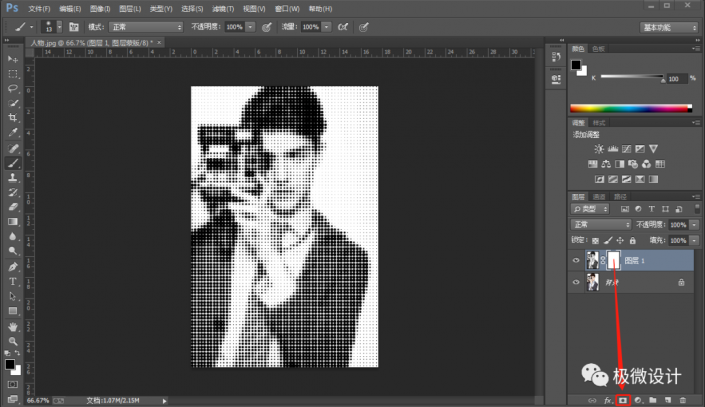
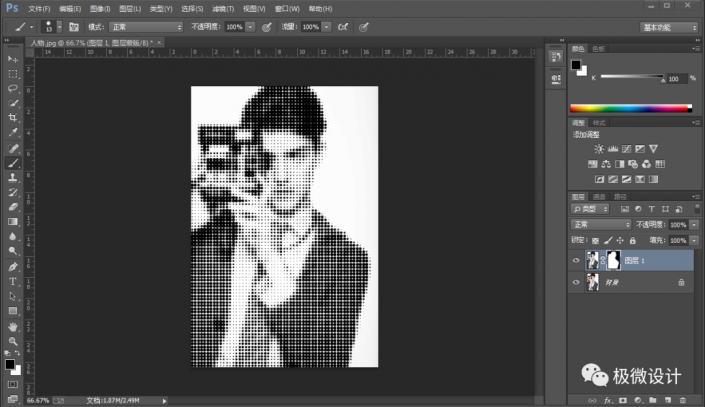
第五步:
按T使用文字工具,随意输入一些自己喜欢的文字,使海报效果更佳,即可完成。
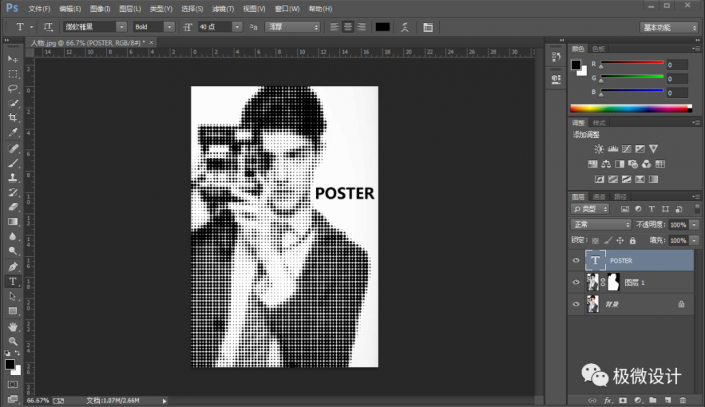
完成:
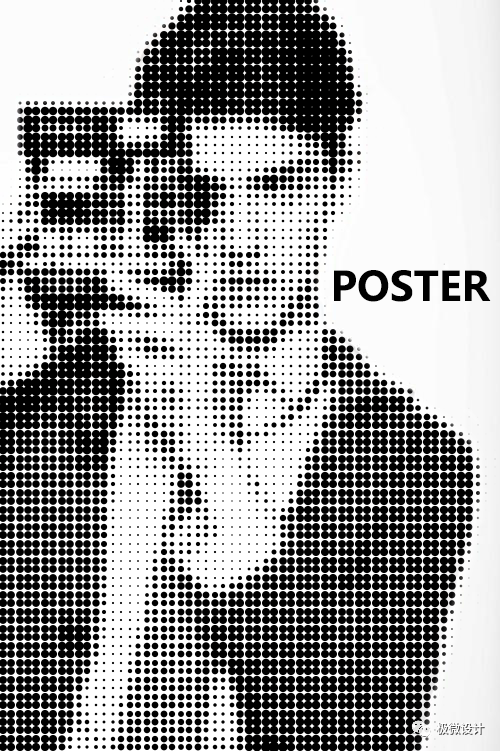
原文链接:http://www.missyuan.net/photoshop/202103/31315.html
如有疑问请与原作者联系
标签:
版权申明:本站文章部分自网络,如有侵权,请联系:west999com@outlook.com
特别注意:本站所有转载文章言论不代表本站观点,本站所提供的摄影照片,插画,设计作品,如需使用,请与原作者联系,版权归原作者所有
- Photoshop绘制立体风格的微笑表情 2021-05-26
- Photoshop设计卷边效果的变形金刚电影海报图片。Photoshop设 2021-05-25
- 学习用photoshop把浑浊的海水照片后期调出清澈的蓝色效果。 2021-05-24
- Photoshop调出曝光不足的古典美女暖色效果 2021-05-24
- Photoshop调出海边美女照片蓝色艺术效果 2021-05-24
IDC资讯: 主机资讯 注册资讯 托管资讯 vps资讯 网站建设
网站运营: 建站经验 策划盈利 搜索优化 网站推广 免费资源
网络编程: Asp.Net编程 Asp编程 Php编程 Xml编程 Access Mssql Mysql 其它
服务器技术: Web服务器 Ftp服务器 Mail服务器 Dns服务器 安全防护
软件技巧: 其它软件 Word Excel Powerpoint Ghost Vista QQ空间 QQ FlashGet 迅雷
网页制作: FrontPages Dreamweaver Javascript css photoshop fireworks Flash
